把win10系统刻录到U盘中的方法【图文教程】
更新时间:2015-09-27 20:22:48作者:ujiaoshou
有近期想升级win10系统的用户问,不想用光盘刻录win10系统,觉得买个光盘浪费钱,正好有个闲置的U盘可以用。但是该用户对把win10系统刻录到U盘的过程不清楚,今天小编就借此跟大家说说把win10系统刻录到U盘中的方法。注意,将U盘的文件做好备份。
具体的操作步骤:
1、下载并安装UltraISO工具,win7系统用户选择“以管理员身份运行”;
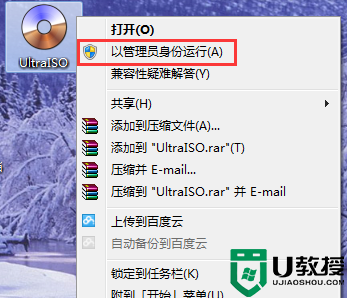
2、打开软件后,选择打开文件;
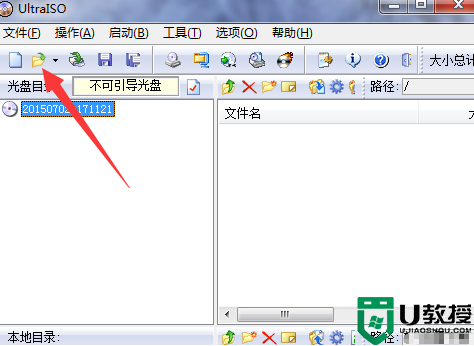
3、浏览电脑上已下载的win10系统ISO镜像文件,点击确定选择;
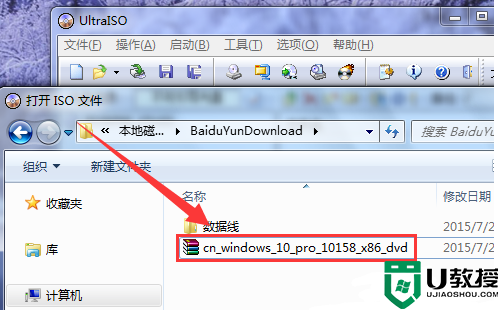
4、读取完成后,点击菜单写入,写入硬盘映像,打开文件写入工具;
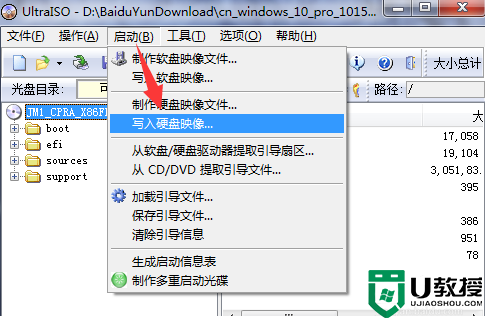
5、在弹出的页面选中写入,之后会弹出提醒窗口,点击是即可;
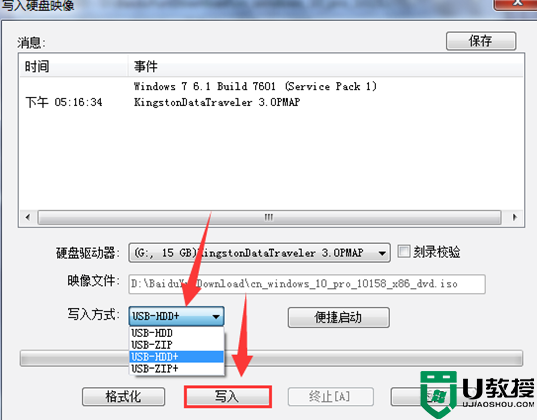
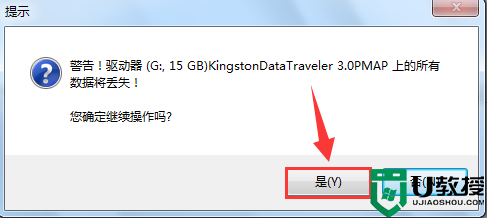
6、最后等待写入完成即可。
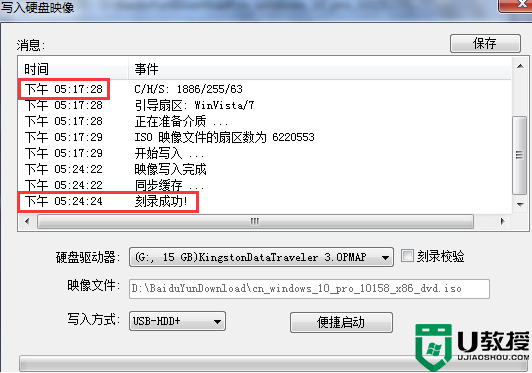
以上就是把win10系统刻录到U盘中的方法,想具体了解U盘装win10系统的用户欢迎到U教授官网查看详细的教程。
- 上一篇: 怎么让鼠标右键代替左键?鼠标左键不能用怎么办
- 下一篇: win10桌面分辨率设置方法【图文教程】
把win10系统刻录到U盘中的方法【图文教程】相关教程
- 电脑上的文件怎么刻录到光盘 电脑文件如何刻录光盘
- win10怎么将系统文件刻录成光盘|win10光盘刻录系统文件的方法
- w10电脑系统安装盘怎么刻录【图文教程】
- xp系统如何刻录光盘|xp刻录光盘的方法
- u盘做系统win10的方法【图文教程】
- 电脑刻盘如何刻 电脑上的文件怎么刻录到光盘
- 把xp系统装进u盘方法【图文教程】
- win8系统怎么刻录光盘|win8刻录光盘的步骤
- 刻录ISO光盘镜像文件怎么操作【图文教程】
- Win8系统刻录光盘的方法
- 5.6.3737 官方版
- 5.6.3737 官方版
- Win7安装声卡驱动还是没有声音怎么办 Win7声卡驱动怎么卸载重装
- Win7如何取消非活动时以透明状态显示语言栏 Win7取消透明状态方法
- Windows11怎么下载安装PowerToys Windows11安装PowerToys方法教程
- 如何用腾讯电脑管家进行指定位置杀毒图解

